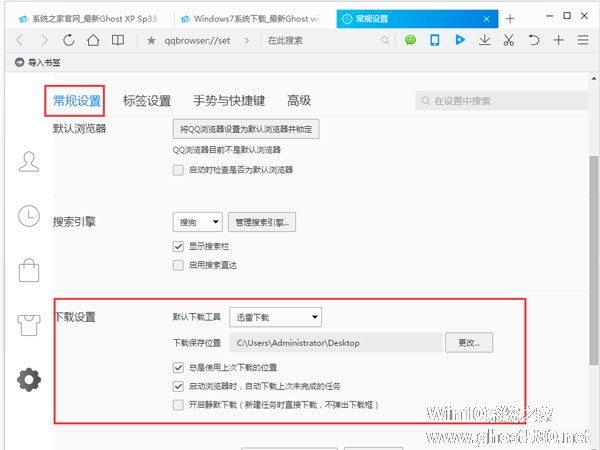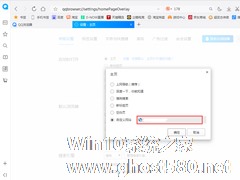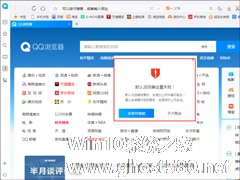-
QQ浏览器怎么设置截图默认为JPG格式方法分享
- 时间:2024-05-05 15:09:04
大家好,今天Win10系统之家小编给大家分享「QQ浏览器怎么设置截图默认为JPG格式方法分享」的知识,如果能碰巧解决你现在面临的问题,记得收藏本站或分享给你的好友们哟~,现在开始吧!
QQ浏览器怎么设置截图默认为JPG格式方法分享。使用QQ浏览器的时候,我们可以使用它来进行快捷截图。但是有的用户需要使用JGP格式的截图,而浏览器截取下来默认格式都不是这个格式的。那么怎么进行截图格式的修改呢?来看看设置的方法吧。
操作方法
第一步:首先,打开QQ浏览器。如图:

第二步:然后,点击右上角“菜单”项。如图:

第三步:接着,点击“设置”。如图:

第四步:接着,点击“常规设置”。如图:

第五步:最后,在“截图设置”中,设置图片格式为“JPG”即可。如图:

以上就是关于「QQ浏览器怎么设置截图默认为JPG格式方法分享」的全部内容,本文讲解到这里啦,希望对大家有所帮助。如果你还想了解更多这方面的信息,记得收藏关注本站~
【此文★为Win10系统之家Www.gHoSt580.net★文章,转载请注明出处!】
相关文章
-
 QQ浏览器怎么设置截图默认为JPG格式方法分享。使用QQ浏览器的时候,我们可以使用它来进行快捷截图。但是有的用户需要使用JGP格式的截图,而浏览器截取下来默认格式都不是这个格式的。那么怎么进行截图格式的修改呢?来看...
QQ浏览器怎么设置截图默认为JPG格式方法分享。使用QQ浏览器的时候,我们可以使用它来进行快捷截图。但是有的用户需要使用JGP格式的截图,而浏览器截取下来默认格式都不是这个格式的。那么怎么进行截图格式的修改呢?来看... -
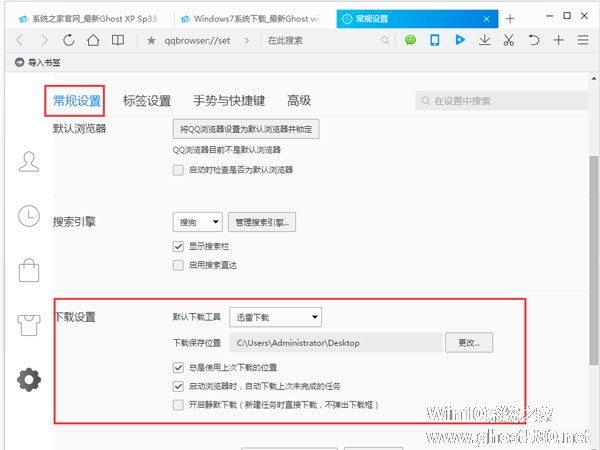
使用QQ浏览器一直找不到下载设置在哪里,不知道如何将迅雷设置成QQ浏览器的默认下载工具,下面小编给大家做个详细的操作介绍,不知道怎么设置迅雷默认下载的用户不妨来学习下。
步骤
1、打开最新的QQ浏览器,在浏览器的右上角有个设置选项,如图;
2、点击菜单选择设置,进入QQ浏览器设置界面;
3、选择常规设置, -
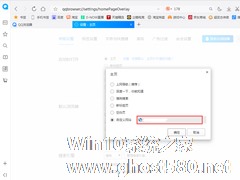
将一些最常用的网页设置为浏览器主页,是许多上网者都有的习惯,毕竟这也在一定程度上提高了上网的效率。不过,需要注意的是,国内的大部分浏览器产品都有默认主页!那么,该如何修改呢?下面小编就以“QQ浏览器”为例,分享一下浏览器主页的设置方法。
方法步骤
1、打开QQ浏览器,并在菜单中找到“设置”;
2、这时就可以在“常规设置”中看到主页,单击后方的“设置... -
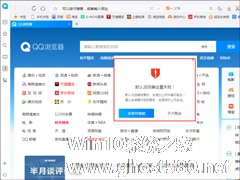
不知从什么时候开始,曾经风靡全球的IE浏览器遭到了许多用户的嫌弃,甚至有些人选择了彻底弃用。当然,这与QQ浏览器、360浏览器、UC浏览器的针对性优化不无关系。那么,诸如QQ浏览器这样的第三方产品该怎么设为默认浏览器呢?感兴趣的朋友,还不赶紧来了解一下。
方法步骤
1、打开QQ浏览器右上角的“餐单”,就可以在相关页面中看到“设为默认浏览器”的选项;
...